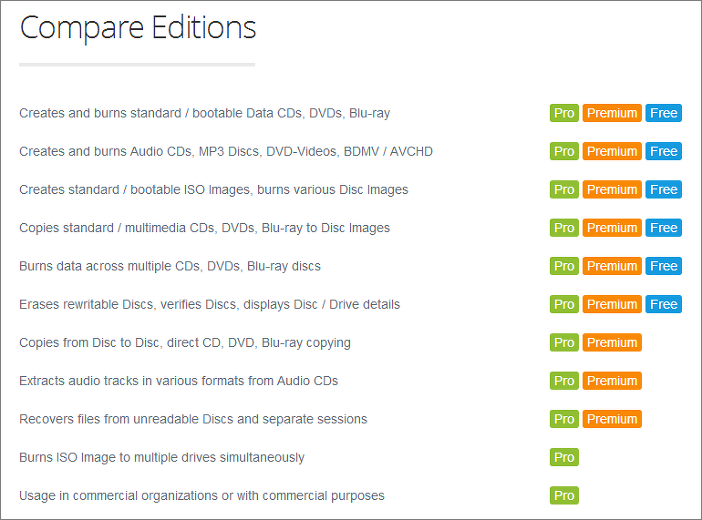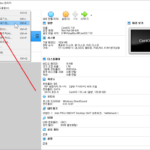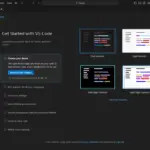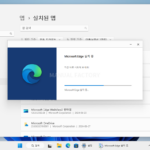CD/DVD 굽는 무료 프로그램 두가지
Created 2017-11-05
Last Modified 2022-11-05
CD나 DVD를 구울 일은 아주 가끔 있습니다. 그 가끔을 위해 CD/DVD 굽는 프로그램을 구입하는 건 좀 아깝죠.
다행히 무료로 사용할 수 있는 프로그램이 몇가지 있습니다.
대표적인 두가지를 소개해드립니다.
CDBurnerXP
무료 프로그램입니다. 주요 특징은 다음과 같습니다.
- burn all kinds of discs
- audio-CDs with or without gaps between tracks
- burn and create ISO files
- data verification after burning process
- create bootable discs
- multi-language interface
- bin/nrg → ISO converter, simple cover printing and much more!
- Operating Systems: Windows 2000/XP/2003 Server/Vista/2008 Server/Win7/Win8/2012 Server/Win10 (x86 / x64)
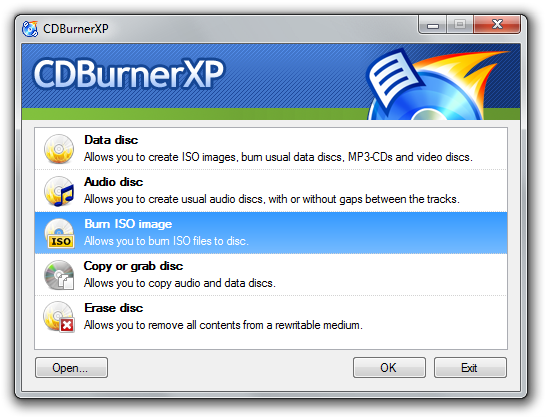
BurnAware Free
BurnAware의 무료 버전입니다. 유료 버전보다는 기능이 적지만, 왠만한 기능은 다 포함하고 있습니다.